
时间:2020-10-14 06:44:47 来源:www.win10xitong.com 作者:win10
现在电脑的使用率越来越频繁,用得越多,系统出现在问题的情况就越多,像今天就有网友遇到了win10系统家庭版没有组策略的问题,这个对于那些比较熟悉win10系统的网友处理起来很简单,但是不太熟悉电脑的网友面对win10系统家庭版没有组策略问题就很难受了。如果你马上就要想解决这个问题,我们就学着尝试自己动手吧,我们不妨试试这个方法:1、鼠标右键桌面,选择新建文本文档。2、打开新建的文本文档,粘贴以下文档内容即可,这样这个问题就解决啦!要是你还没有解决,那接下来就一起来看看具体的win10系统家庭版没有组策略的处理方式。
1、鼠标右键桌面,选择新建文本文档。
2、打开新建的文本文档,粘贴以下文档内容:
@echo off
pushd "%~dp0"
dir /b C:\Windows\servicing\Packages\Microsoft-Windows-GroupPolicy-ClientExtensions-Package~3*.mum >List.txt
dir /b C:\Windows\servicing\Packages\Microsoft-Windows-GroupPolicy-ClientTools-Package~3*.mum >>List.txt
for /f %%i in ('findstr /i . List.txt 2^>nul') do dism /online /norestart /add-package:"C:\Windows\servicing\Packages\%%i"
pause
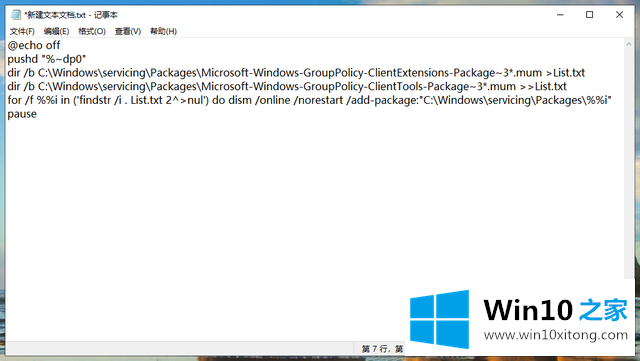
3、点击"文件",选择保存。
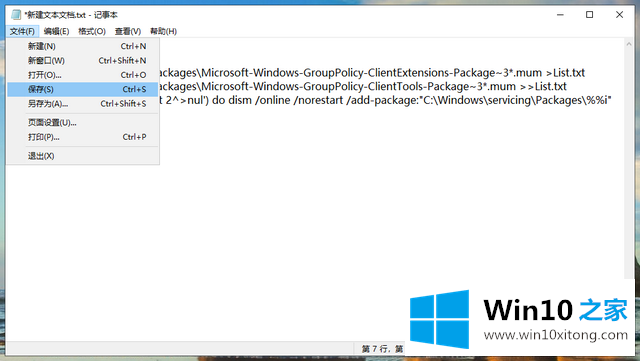
4、打开此电脑,点击"查看"选项,将"文件扩展名"前的复选框勾选上。
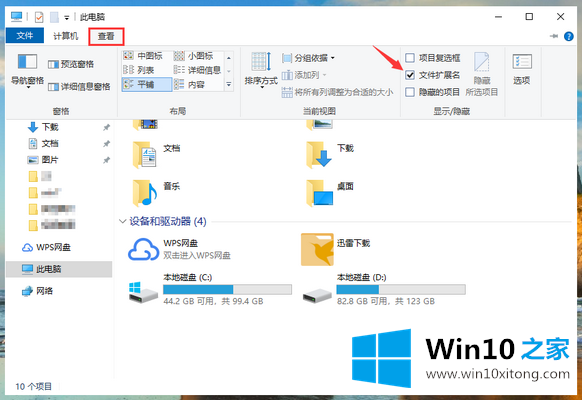
5、回到桌面,将文本文档的扩展名由txt修改为cmd。
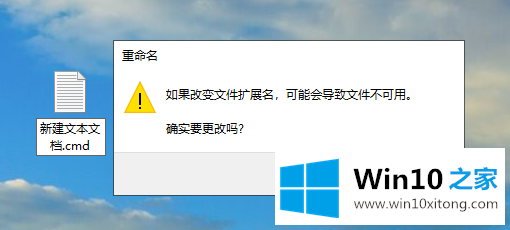
6、鼠标右键该文件选择"以管理员身份运行"。
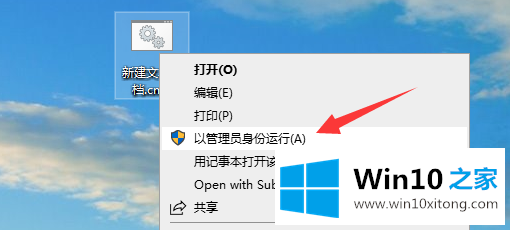
7、出现批处理窗口,等待处理完成,出现"请按任意键继续"的提示后按下回车键然后关闭批处理窗口。重启电脑,进入桌面后win+r打开运行窗口,输入"gpedit.msc"然后回车,策略组就可以打开了。
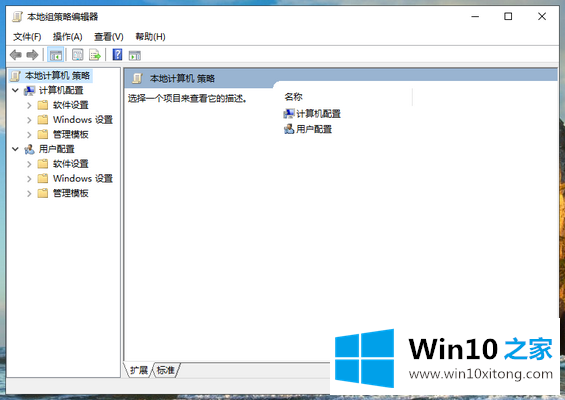
通过上面的步骤就可以在win10家庭版系统中找回系统组策略编辑器了。
许多朋友都遇到了win10系统家庭版没有组策略的问题,只需要按照上面小编说的方法去做,就可以解决,今天的内容到这里就结束了,本期的内容就结束了,各位,我们下一次再见。